
文章插图
演示机型:华为MateBook X
系统版本:win10
APP版本:word2022
word邮件合并功能怎么操作共有5步,以下是华为MateBook X中word邮件操作合并功能的具体步骤:

文章插图
首先,打开一个工作簿,选择“邮件”,点击“邮件合并”按钮 。

文章插图
在“开始邮件合并”中点击“邮件合并分步向导”选项 。
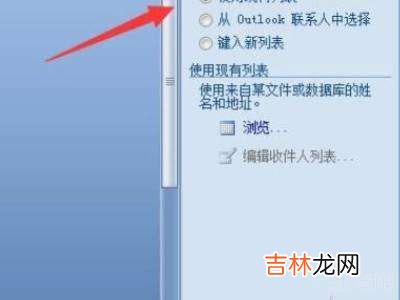
文章插图
点击“正在启动文档”后点击“选取收件人” 。

文章插图
点击“撰写信函”,选择文件点击“确定”后,再点击“预览信函” 。

文章插图
点击“邮件合并”选项即可完成 。
END
【word邮件合并功能怎么操作?】总结:以上就是关于word邮件合并功能怎么操作的具体操作步骤,希望对大家有帮助 。
经验总结扩展阅读
- word粘贴后格式全变了怎么办?
- word绘制表格怎么划线?
- 清除word表格内文字?
- word表格空白怎么推不上去?
- word一二三级编号设置?
- word怎么快速从1拉到100?
- word打印成对折小册子怎么打?
- word怎么压缩到10M以下?
- c盘和d盘怎么合并?
- 如何复制word的一整页?













